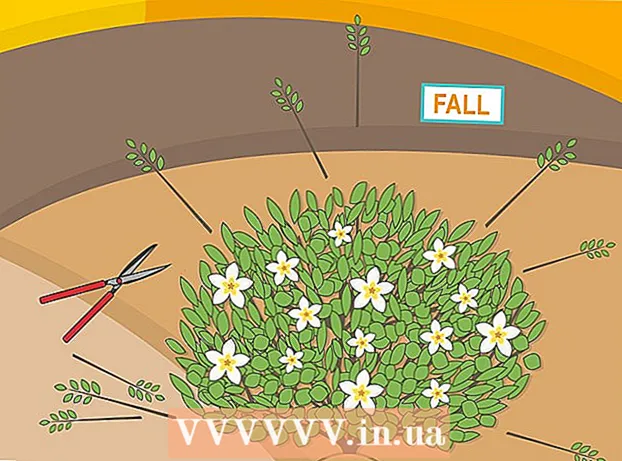Údar:
Robert Simon
Dáta An Chruthaithe:
16 Meitheamh 2021
An Dáta Nuashonraithe:
1 Iúil 2024

Ábhar
Tá go leor gnéithe ag an iPhone ach tá míbhuntáiste aige maidir le ceol a íoslódáil, go háirithe mura dteastaíonn uait bogearraí ceoil iTunes Apple a úsáid. Is é seo an t-aon bhealach chun comhaid meán a sync go hoifigiúil le do iPhone, agus chuir an nuashonrú nua iOS bac ar fhormhór na mbealaí neamhoifigiúla eile. Ní cheadaíonn Safari duit MP3anna a íoslódáil ó láithreáin ghréasáin. Ar ámharaí an tsaoil, is féidir leat ceol a íoslódáil fós ar roinnt bealaí eile gan iTunes a úsáid.
Céimeanna
Modh 1 de 4: Úsáid Dropbox
Cláraigh le haghaidh cuntas Dropbox. Is féidir leat amhráin a uaslódáil chuig Dropbox agus éisteacht le ceol ar an aip Dropbox ar iPhone. Faigheann cuntais Dropbox saor in aisce 2GB de stóráil. Má dhéanann tú a lán spáis a íoslódáil saor in aisce, féadfaidh tú níos mó stórais a cheannach nó triail a bhaint as an mbealach eile san alt seo.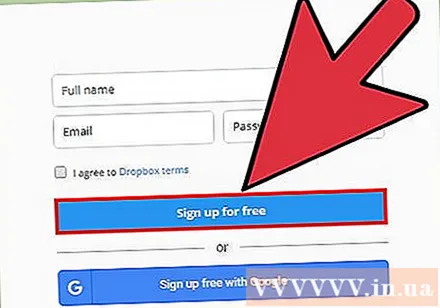
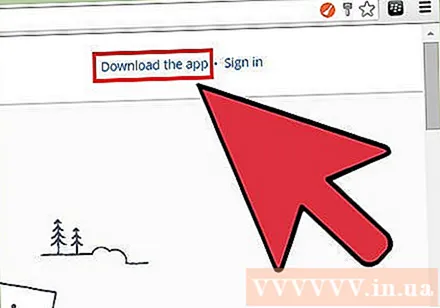
Suiteáil bogearraí Dropbox ar do ríomhaire. Nuair a bheidh tú suiteáilte feicfidh tú an fillteán Dropbox ar do dheasc. Uaslódáilfear aon chomhad san fhillteán seo chuig do chuntas Dropbox.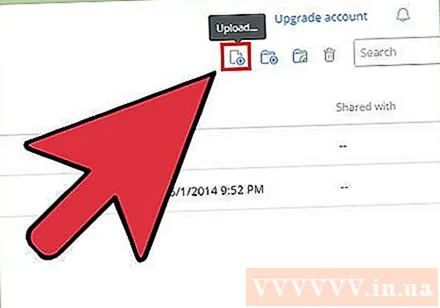
Cóipeáil na hamhráin go léir is mian leat a chur le do iPhone isteach san fhillteán Dropbox. Is féidir leat an fillteán Dropbox a oscailt trí chliceáil ar dheilbhín Dropbox sa tráidire córais nó sa bharra uirlisí, ansin cliceáil ar an gcnaipe Fillteán. Tacaíonn Dropbox le formáidí.mp3, .aiff, .m4a, agus.wav.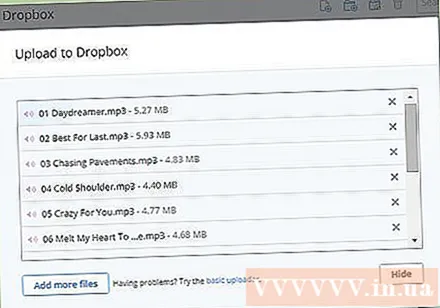
Fan go ndéanfar an ceol a uaslódáil chuig do chuntas Dropbox. D’fhéadfadh go dtógfadh an próiseas seo tamall, ag brath ar mhéid an chomhaid agus luas an nasc idirlín. Is féidir leat an dul chun cinn sa roghchlár Dropbox a rianú ar an tráidire córais nó ar an mbarra uirlisí.
Íoslódáil an aip Dropbox ar do iPhone. Is féidir an aip a íoslódáil saor in aisce ar an App Store. Sínigh isteach i do chuntas Dropbox tar éis a shuiteáil.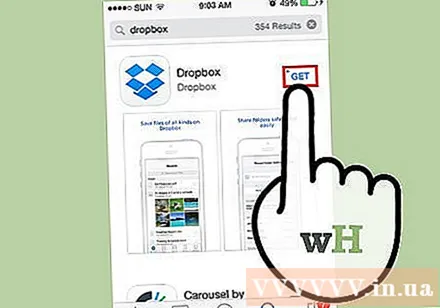
Téigh i dteagmháil leis an amhrán ar mhaith leat éisteacht leis. Seinnfidh Dropbox aon amhráin atá stóráilte ar an gcuntas fad is atá tú ceangailte leis an líonra. Leanfaidh an t-amhrán ag seinm fiú má úsáideann tú aip eile.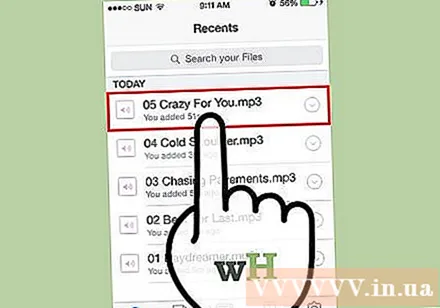
Marcáil amhráin mar Favorites le héisteacht as líne. De ghnáth ní sheinneann Dropbox amhráin ach nuair atá siad ceangailte leis an líonra, ach má chuireann tú tic is fearr leat, is féidir leat éisteacht le ceol fiú agus tú as líne.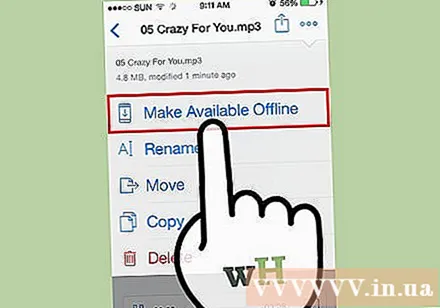
- Swipe an t-amhrán is mian leat a shábháil ar do ghléas ó chlé go deas.
- Beartaíonn ar an deilbhín ☆ chun an t-amhrán a shábháil ar iPhone.
Modh 2 de 4: Úsáid Google Play Music
Cruthaigh cuntas Google. Má tá seoladh Gmail nó Youtube agat cheana féin, tá cuntas Google curtha ar bun agat. Ligeann gach cuntas Google duit 50,000 amhrán a uaslódáil chuig do chuntas Google Play Music saor in aisce. Is féidir leat éisteacht le ceol áit ar bith ar an aip Google Play Music ar iPhone.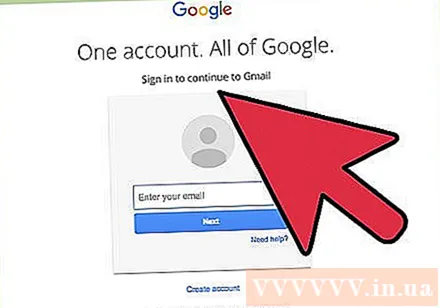
- Is féidir leat síniú isteach i Google Play Music ag an seoladh.
- Nuair a chláraíonn tú le haghaidh cuntas uile-nasctha Google Play Music tugtar an spás stórála céanna le cuntas saor in aisce ach le rochtain gan teorainn ar leabharlann ceoil Google Play Music.
Íoslódáil agus suiteáil clár Google Music Manager ar do ríomhaire. Is é seo an bealach is éasca le bailiúchán mór ceoil a uaslódáil chuig Google Music. Is féidir leat Bainisteoir Ceoil a íoslódáil ag an suíomh seo.
Sínigh isteach chuig Bainisteoir Ceoil Google Play. Tar éis duit an clár a shuiteáil, iarrfar ort síniú isteach i do chuntas Google. Tar éis logáil isteach, roghnaigh "Uaslódáil amhráin chuig Google Play".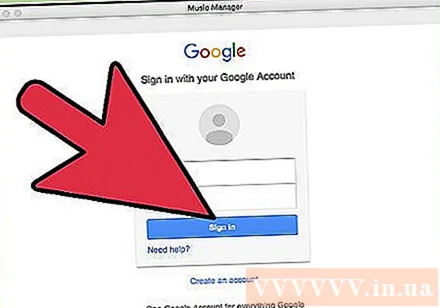
Roghnaigh cá bhfuil tú ag iarraidh an comhad a scanadh. Feicfidh tú liosta d’áiteanna réamhshocraithe inar féidir leis an gclár comhaid ceoil a chuardach. Féadfaidh tú níos mó seoltaí a chur leis níos déanaí. Dá n-úsáidfeá iTunes chun éisteacht le ceol roimhe seo, dhéanfadh Google Play Music seinmliostaí agus cairteacha amhrán a iompórtáil.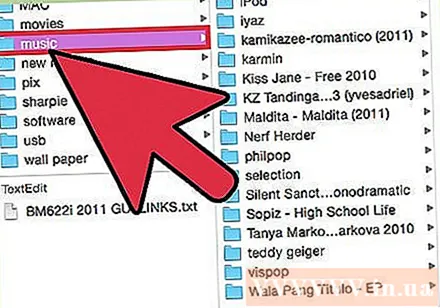
- Má tá tú ag stóráil ceoil i bhfillteán eile, roghnaigh “Fillteáin eile” agus ansin cliceáil Cuir fillteán leis chun an fillteán ina bhfuil comhaid cheoil ar do ríomhaire a rochtain.
- Feicfidh tú na hamhráin atá ann le feiceáil sa chúinne íochtarach den fhuinneog.
Déan cinneadh más mian leat Google Music amhráin a uaslódáil go huathoibríoch. Is féidir leis an gclár monatóireacht a dhéanamh ar fhillteáin amhrán agus aon amhráin nua-bhreise a uaslódáil go huathoibríoch. Coinníonn sé seo do bhailiúchán cothrom le dáta.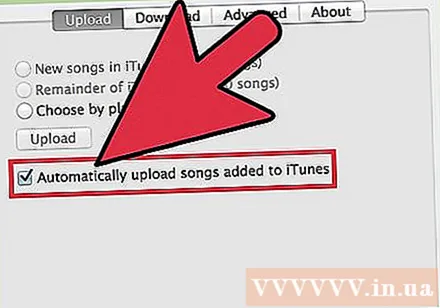
Fan go uaslódáil an comhad. Is féidir leat cliceáil ar dheis ar dheilbhín an chláir sa tráidire córais nó sa bharra uirlisí agus cliceáil ar "# amhráin uaslódáilte" chun féachaint ar an dul chun cinn uaslódála. Braitheann an fad nó an mhall a thógann sé ar mhéid an chomhaid agus ar luas an nasc líonra.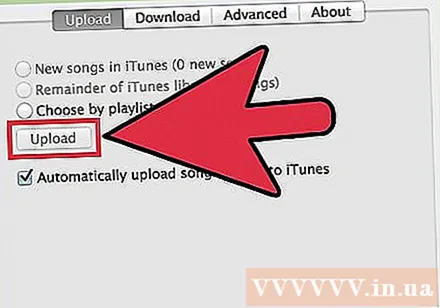
Íoslódáil aip Google Play Music ar iPhone. Is féidir leat an aip a íoslódáil saor in aisce ar an App Store. B’fhéidir go dtógfaidh sé tamall an leabharlann a thosú ar dtús.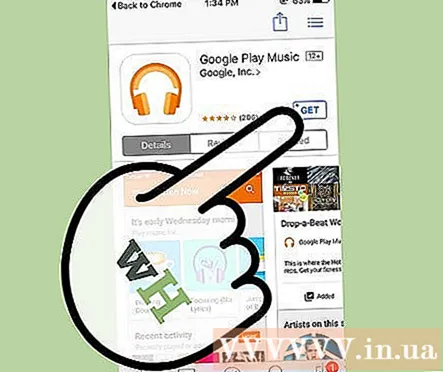
Éist le ceol ar an aip Google Play. Nuair atá an leabharlann amhrán luchtaithe, is féidir leat an seinmliosta nó an t-albam a rochtain agus tosú ag éisteacht le ceol. Is féidir leat seinmliosta a chruthú díreach cosúil le aip ceoil iPhone.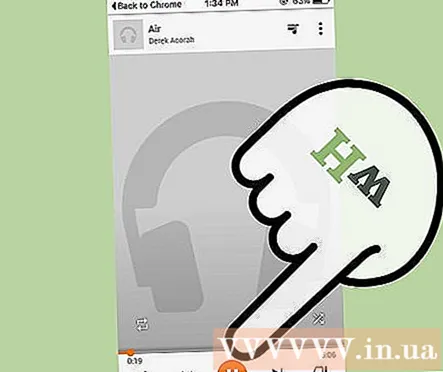
Íoslódáil amhráin chuig do iPhone le haghaidh éisteachta as líne. De ghnáth, ní sheinneann Google Play Music ceol ach má tá tú ceangailte leis an idirlíon, ach is féidir leat amhráin a shábháil ar do iPhone le haghaidh éisteachta as líne.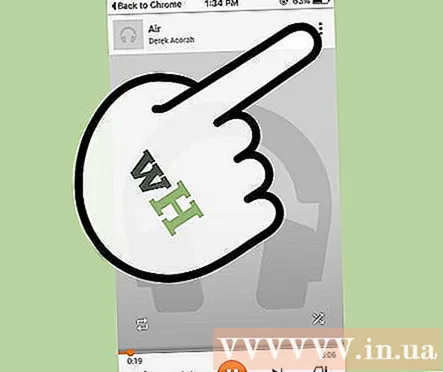
- Beartaíonn ar an deilbhín ⋮ in aice le hainm an amhráin, an albaim nó an seinmliosta is mian leat a shábháil ar do ghuthán.
- Roghnaigh "Íoslódáil". Tosóidh an t-amhrán a íoslódáil chuig do ghuthán.
- Beartaíonn ar an gcnaipe agus gníomhaigh an rogha "Íoslódáilte Amháin" chun súil a choinneáil ar amhráin atá stóráilte le déanaí ar iPhone.
Modh 3 de 4: Úsáid MediaMonkey
Íoslódáil agus suiteáil MediaMonkey. Is seinnteoir agus bainisteoir ceoil móréilimh é MediaMonkey ar Windows, is féidir leat é a úsáid chun ceol a sync le do iPhone gan ach cúpla athrú beag air.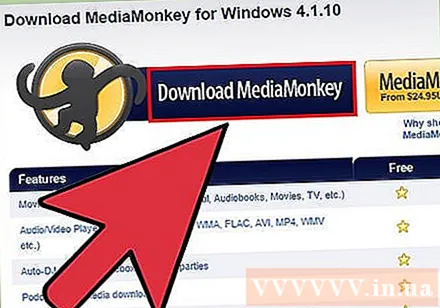
- Ní mór duit roinnt seirbhísí iTunes a shuiteáil fós le go mbeidh tú in ann do iPhone a sync le MediaMonkey, ach níl iTunes ag teastáil uait.
- Ní féidir le MediaMonkey ach comhaid cheoil a sync. Ní féidir leis comhaid físe nó grianghraf a sync. Más gá duit comhaid eile a sync, beidh ort iTunes a úsáid fós.
Íoslódáil seirbhísí riachtanacha iTunes. Mura dteastaíonn uait iTunes a úsáid, ní gá duit ach na seirbhísí riachtanacha a íoslódáil ionas gur féidir le do iPhone ceangal le MediaMonkey. Más mian leat iTunes a úsáid chun físeáin, grianghraif agus cúltacaí a bhainistiú, ní gá ach iTunes a shuiteáil mar is gnách.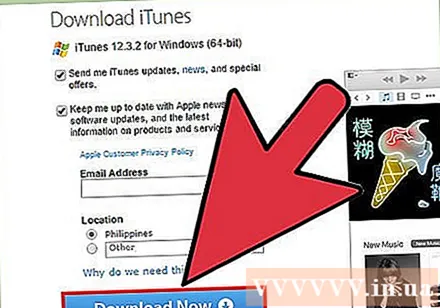
- Is féidir leat comhad suiteála iTunes a íoslódáil ar an seoladh seo a leanas.
- Athainmnigh an (nó) go (nó).
- Cliceáil faoi dhó ar an gcomhad .zip chun é a sheoladh agus aimsigh (nó). Tarraing an comhad chuig an deasc.
- Cliceáil faoi dhó ar an gcomhad ar an deasc chun an tseirbhís nasctha a shuiteáil.
- Íoslódáil agus suiteáil QuickTime ar Windows. Is féidir leat na bogearraí a íoslódáil ón suíomh.
Oscail iTunes (má tá tú á úsáid cheana) chun socruithe a choigeartú. Má tá sé ar intinn agat iTunes a úsáid chun grianghraif, físeáin agus cúltacaí a bhainistiú, beidh ort syncing ceoil a dhíchumasú ionas nach mbeidh aon chomhaid frithscríofa nuair a nascfaidh tú do iPhone le do ríomhaire. Mura bhfuil tú ag pleanáil iTunes a úsáid agus gan ach na seirbhísí riachtanacha a shuiteáil, is féidir leat an chéim seo a scipeáil.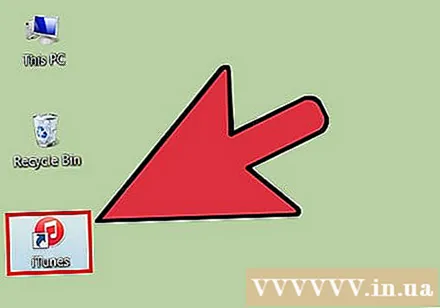
- Cliceáil ar an roghchlár "Edit" agus roghnaigh "Preferences". Mura bhfuil "Edit" le feiceáil brúigh an eochair Alt.
- Cliceáil an cluaisín "Gléasanna" agus roghnaigh na "Cosc ar iPodanna, iPhones, agus iPadanna gan iad a syncing go huathoibríoch".
- Cliceáil ar an táb "Store" agus díthiceáil "Íoslódáil saothar ealaíne albam go huathoibríoch".
- Ceangail do iPhone agus roghnaigh é sa tsaighead os cionn fhuinneog iTunes. Beidh fuinneog le feiceáil, scrollaigh síos agus díthiceáil "Sync go huathoibríoch nuair a bhíonn an iPhone seo ceangailte".
- Cliceáil an cluaisín "Music" sa phána ar chlé agus dícheangail "Sync Music" má dhéantar an earra a sheiceáil fós. Déan na céimeanna thuas le haghaidh "Podchraoltaí" arís más mian leat MediaMonkey a úsáid chun podchraoltaí a bhainistiú.
Oscail MediaMonkey agus é fós ceangailte le iPhone. Is féidir leat iTunes a dhúnadh nuair nach bhfuil sé in úsáid. Mar sin féin, b’fhéidir go mbeidh ort fós an tseirbhís iTunes a shuiteáil.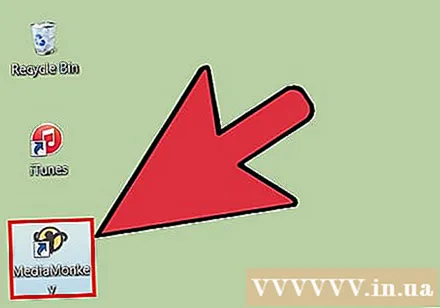
Roghnaigh iPhone sa roghchlár ar thaobh na láimhe clé. Osclóidh sé seo leathanach Achoimre iPhone.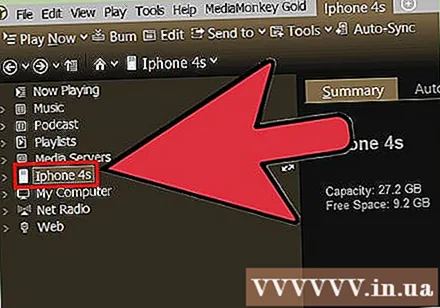
Cliceáil an cluaisín "Auto-Sync". Ligeann sé seo duit amhrán nach bhfuil tú ag iarraidh a sync nó a scriosadh as do ghuthán a roghnú, chomh maith leis go ndéanfaidh an iPhone sioncronú go huathoibríoch a luaithe a bheidh sé ceangailte.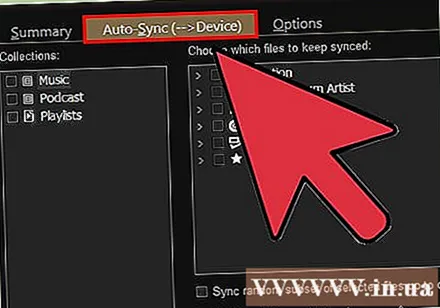
Cliceáil ar an táb "Options". Is féidir leat na roghanna seo a úsáid chun sioncrónú ceoil, bainistíocht ealaíne albam, agus roghanna eile a chur ar bun.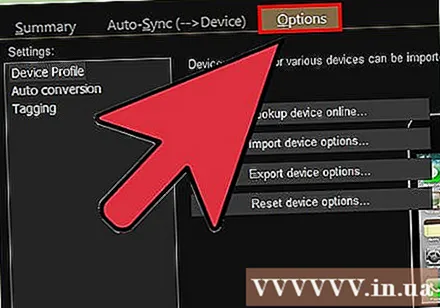
Cuir ceol le leabharlann MediaMonkey. Is féidir leat amhráin iomlána a chur leis agus a bhainistiú le huirlisí leabharlainne MediaMonkey. Is féidir le MediaMonkey monatóireacht a dhéanamh ar fhillteáin chun leabharlanna a nuashonrú go leanúnach, nó déanann tú comhaid agus fillteáin a tharraingt agus a ligean isteach i bhfuinneog MediaMonkey chun iad a chur leis an leabharlann.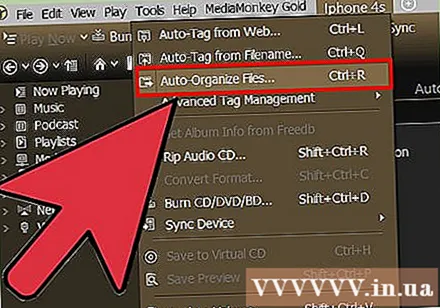
Sync comhaid le iPhone. Tar éis duit ceol a chur leis agus socruithe a choigeartú, is féidir leat dul ar aghaidh chun ceol a sync le iPhone. Tá bealaí éagsúla ann chun é seo a dhéanamh: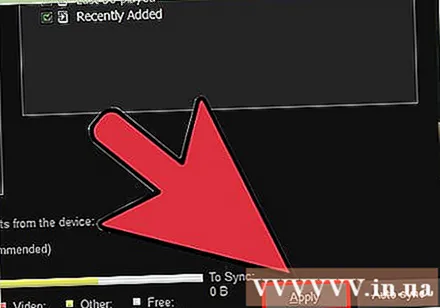
- Cliceáil ar dheis ar an amhrán nó cliceáil an t-amhrán ansin roghnaigh "Seol Chun" → "Do iPhone (Do iPhone)". Déantar amhráin roghnaithe a synced láithreach le iPhone.
- Roghnaigh do ghléas agus cliceáil an cluaisín "Auto-Sync". Is féidir leat na healaíontóirí, albam, seánraí agus seinmliostaí a theastaíonn uait a sync go huathoibríoch a roghnú. Cliceáil ar an gcnaipe "Cuir i bhFeidhm" chun na hathruithe a shábháil agus an próiseas sioncrónaithe a thosú.
Modh 4 de 4: Úsáid Spotify Premium
Cláraigh le haghaidh Spotify Premium. Ligeann cuntas préimhe Spotify duit comhaid a sync le do chuntas Spotify, ansin ceol a íoslódáil chuig do iPhone. Is féidir leat ailt a sheiceáil ar líne maidir le conas cuntas préimhe Spotify a chur ar bun.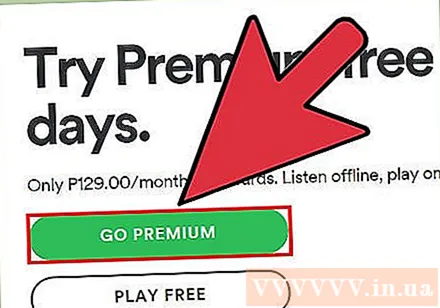
Íoslódáil agus suiteáil Spotify Player ar do ríomhaire. Caithfidh tú na bogearraí seo a úsáid chun comhaid a chur ar do ríomhaire. Sínigh isteach i do chuntas Spotify tar éis na suiteála.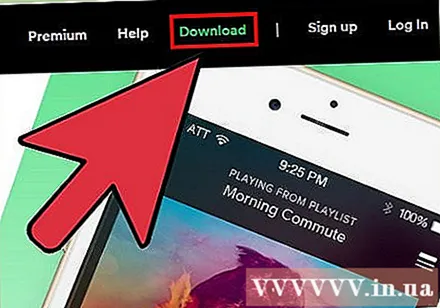
Cliceáil ar an roghchlár "Spotify" nó "File" sna bogearraí agus roghnaigh "Preferences". Scrollaigh síos agus roghnaigh an chuid "Comhaid Áitiúla".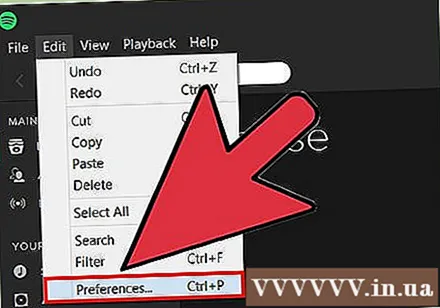
Cliceáil "Cuir Foinse leis" chun an fillteán a theastaíonn uait a chur le Spotify a roghnú. Leanann Spotify ar aghaidh chun na hamhráin go léir san fhillteán a íoslódáil.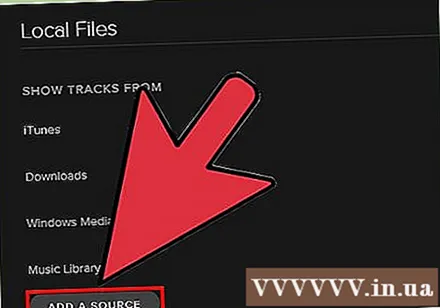
Íoslódáil agus suiteáil Spotify ar iPhone. Is féidir leat an aip a íoslódáil saor in aisce ar an App Store. Sínigh isteach leis an gcuntas Spotify tar éis duit an aip a shuiteáil.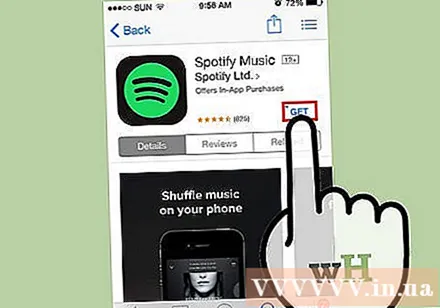
Údaraigh an gléas i Spotify Player ar an ríomhaire. Cliceáil ar an roghchlár "Gléasanna) agus roghnaigh do iPhone ón liosta. Cliceáil" Sync an gléas seo le Spotify ".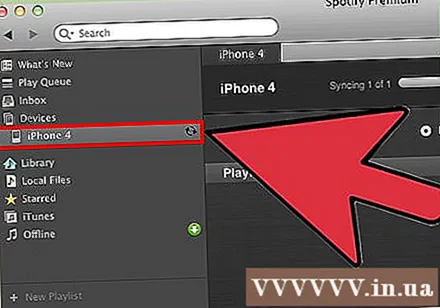
Oscail an aip Spotify ar iPhone. Déan cinnte go bhfuil dhá fheiste ceangailte leis an líonra céanna.
Beartaíonn ar an gcnaipe Roghchlár (☰ icon) agus roghnaigh "Do Cheol. Déanfaidh sé seo an seinmliosta a chuirtear le do chuntas Spotify a luchtú.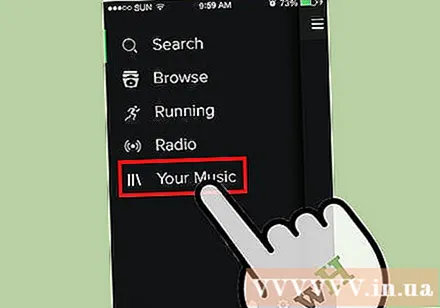
Beartaíonn ar an rogha "Seinmliostaí" agus roghnaigh "Comhaid Áitiúla". Taispeánfaidh sé seo na comhaid go léir a chuirtear le Spotify ar do ríomhaire.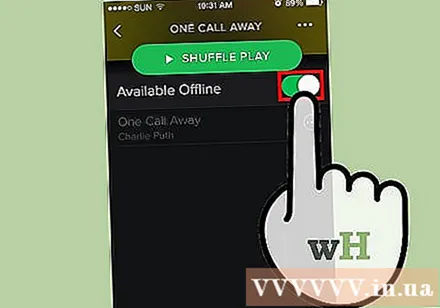
- Beartaíonn ar an sleamhnán "Ar fáil as líne" ag barr an scáileáin. Sábhálann sé seo na comhaid cheoil go léir ar do iPhone ionas gur féidir leat éisteacht le do cheol as líne.
- Braitheann cé chomh fada nó mall a thógann an info ar mhéid an chomhaid agus ar luas an nasc líonra. Feicfidh tú deilbhín saighead glas in aice le gach amhrán nuair a bheidh sé sioncrónaithe le do iPhone.